teclat



Aprende a escribir con el ordenador
El cursor
- El puntero del ratón
- El cursor del texto
- Escribir texto
- Eliminar texto
- Escribir y eliminar texto
- Mover el cursor por el texto
- Situar el cursor
- Insertar texto
- Eliminar texto
Las teclas
- El teclado alfabético
- Números
- Letras
- Espacios
- Mayúsculas
- Practiquemos con mayúsculas
- Bloqueo de mayúsculas
- Acentos
- Diéresis
- Repasemos acentos y diéresis
- Apóstrofo
- Comillas y guiones
- Signos de puntuación
- Símbolos
Saltos de línea
- Salto de línea
- Cambio de línea
- Insertar saltos de línea
- Eliminar saltos de linea
- Crear y eliminar líneas en blanco

FUNCIONES DEL TECLADO
ESC
TABULACIÓN

Esta tecla nos permite hacer distintas acciones como al hacer especialmente utilizada en los editores de texto (o cuadros de texto) para usar una tabulación en el texto.
También se utiliza para moverse por los distintos apartados de un menú o cuadro de diálogo, hay que usar el tabulador, que nos permitirá trasladarnos generalmente de arriba a abajo y de izquierda a derecha. Para moverse en el sentido contrario, bastará con usar MAYUS más el mismo tabulador. También combinada con otras teclas puede servir. Por ejemplo, en el sistema Windows, presionar las teclas ALT + Tab, permite saltar rápidamente entre ventanas abiertas.
MENÚ CONTEXTUAL
El menú contextual es la ventana que se abre cuando hacemos clic con el botón secundario del ratón. Este menú es un elemento vivo del sistema operativo ya que se va modificando añadiendo nuevos elemento al menú contextual a medida que instalamos nuevos programas.
BACKSPACE
Esta tecla sirve en los editores de texto para borrar las letras de derecha a izquierda, en el explorador de Windows, sirve para retroceder a la ventana anterior y en Internet Explorer para retroceder.
SUPRIMIR
ENTER
Nos sirve en los formularios y cuadros de diálogo para ejecutar procesos como (Buscar, enviar, entrar).
En los procesadores de texto sirve para comenzar una nueva línea de párrafo
SHIFT
La tecla shift o mayúsculas es una tecla modificadora, usada para escribir mayúsculas y otros caracteres “superiores”. Casi siempre hay dos teclas shift, situadas en los extremos de la fila inferior a la fila inicial. Algunos de sus usos son cuando la tecla Bloq Mayús está activada, la tecla shift puede ser usada para escribir minúsculas.
Puede modificar atajos de teclado. Por ejemplo, Alt-Tab ⇆ sirve para alternar entre las ventanas abiertas, mientras que ⇧ Mayús-Alt-Tab ⇆ las alterna en el sentido contrario.
En algunos programas permite la selección múltiple de elementos. La tecla shift es representada por una flecha delineada apuntando hacia arriba
En algunos programas permite la selección múltiple de elementos. La tecla shift es representada por una flecha delineada apuntando hacia arriba
CONTROL
De esta tecla se pueden obtener diversas acciones por ejemplo mientras tengas pulsado la tecla ctrl pulsa las siguientes teclas para realizar una acción (el signo “+” solo indica que hay que pulsar la siguiente tecla mientras se sostiene ctrl).
Ctrl + C Para copiar un fichero, carpeta o texto seleccionado.
Ctrl + X Hará la función de cortar lo seleccionado (lo quita y pone en memoria).
Ctrl + V Pegará el fichero, carpeta o texto.
Ctrl + U Abre una nueva ventana en el navegador o en un documento de office.
Ctrl + B Activa la ventana de búsqueda en ciertas aplicaciones.
Ctrl + A Para abrir un nuevo documento.
Ctrl + P Para imprimir
Ctrl + O Organizar favoritos en el navegador.
Ctrl + E Seleccionar toda la pantalla
Ctrl + H Para abrir el historial en el navegador.
Ctrl + X Hará la función de cortar lo seleccionado (lo quita y pone en memoria).
Ctrl + V Pegará el fichero, carpeta o texto.
Ctrl + U Abre una nueva ventana en el navegador o en un documento de office.
Ctrl + B Activa la ventana de búsqueda en ciertas aplicaciones.
Ctrl + A Para abrir un nuevo documento.
Ctrl + P Para imprimir
Ctrl + O Organizar favoritos en el navegador.
Ctrl + E Seleccionar toda la pantalla
Ctrl + H Para abrir el historial en el navegador.
BLOQ MAYÚS
La función de la tecla Caps Lock – Mayúsculas - es invertido. Se obtienen caracteres minúsculos cuando Caps Lock – Mayúsculas - está encendida, y caracteres mayúsculos cuando Caps Lock – Mayúsculas – está apagado.
TECLA WINDOWS

Al oprimir la tecla windows hace aparecer el menú de Inicio, como si pulsáramos el botón desde el escritorio. - Windows + F (de Find). Arranca el buscador general de Windows.
- Windows + R (de Run). Hace aparecer el menú "Ejecutar".
- Windows + L (de Login). Para cambiar de usuario (a partir de Windows XP).
- Windows + U (de Utilities). Hace aparecer las utilidades de accesibilidad (a partir de Windows 2000).
- Windows + F1. Arranca la ayuda de Windows.
- Windows + Pausa. Hace aparecer el menú de Propiedades del Sistema.
- Windows + otra tecla. Siempre que tengamos el Escritorio a la vista, nos permitirá seleccionar los iconos cuyo nombre comience por la letra de esa tecla. Esto no funciona con todos aquellos que empiecen por las letras D, E, R, F, M, U y L.
- Windows + L (de Login). Para cambiar de usuario (a partir de Windows XP).
- Windows + U (de Utilities). Hace aparecer las utilidades de accesibilidad (a partir de Windows 2000).
- Windows + F1. Arranca la ayuda de Windows.
- Windows + Pausa. Hace aparecer el menú de Propiedades del Sistema.
- Windows + otra tecla. Siempre que tengamos el Escritorio a la vista, nos permitirá seleccionar los iconos cuyo nombre comience por la letra de esa tecla. Esto no funciona con todos aquellos que empiecen por las letras D, E, R, F, M, U y L.
ALT
- ALT + tabulador. Con ella iremos cambiando de programas sin necesidad de pulsar el ratón en la barra de tareas. En Windows, se hace con Windows + tabulador y la tecla ENTER.
- ALT + F4. Cierra la ventana (finaliza el programa).
- ALT + barra espaciadora. Esta combinación accede al menú de manejo de la ventana activa: maximizar, restaurar, minimizar, mover y cambiar su tamaño.
- ALT a secas. Pulsar la tecla de modo individual nos dará control sobre la barra de menús del programa (la que suele contener los "Archivo", "Edición", "Ayuda", etc.). Con ayuda de las teclas de cursor podremos movernos por dichos menús con facilidad, seleccionando con ENTER. Uno o dos toques de ESC nos permitirán salir de esta situación.
- ALT + letra subrayada. Si echamos un vistazo a muchos de los títulos de menús, botones y demás, observaremos que tienen subrayada una de sus letras. Esto sirve para acceder de forma directa a dichas funciones: pulsar ALT más cualquier letra subrayada que veas.
- ALT + ENTER. Si tenemos seleccionado un archivo en el Explorador, este atajo hace aparecer sus propiedades. Y como curiosidad, en el Windows Media Player esta misma combinación nos permite intercambiar entre el modo normal y el modo de pantalla completa.
ALT GRÁFICO
Permite visualizar una serie de símbolos, caracteres o letras acentuadas que están situados en la esquina inferior derecha de algunas teclas.
ratolí
scaner
s























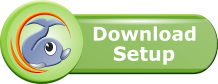











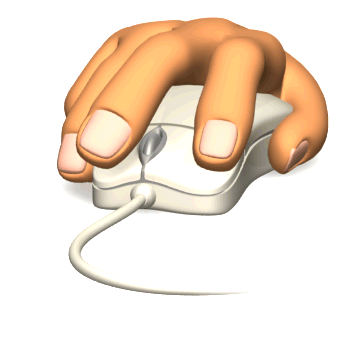











Cap comentari:
Publica un comentari a l'entrada